Ruby是一個比較流行的腳本語言,本站為您帶來了JetBrains公司開發的Ruby開發工具,RubyMine,為用戶帶來了智能編碼輔助、智能代碼重構和深度代碼分析功能,支持JavaScript和CoffeeScript、ERB和HAML、CSS、Sass等,讓你輕輕松松調試自己的程序代碼。
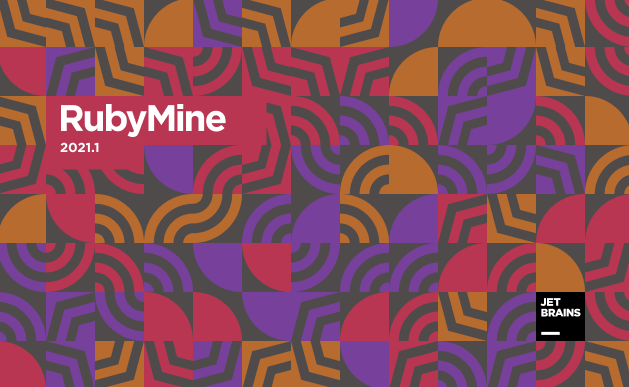
rubymine2021安裝步驟
1、運行安裝程序,點擊Next;
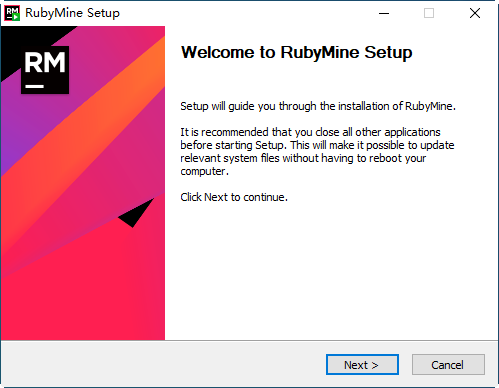
2、設置安裝位置,點擊Next;
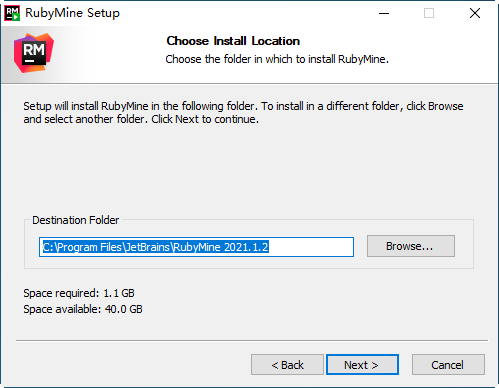
3、選擇創建桌面快捷方式,點擊Next;
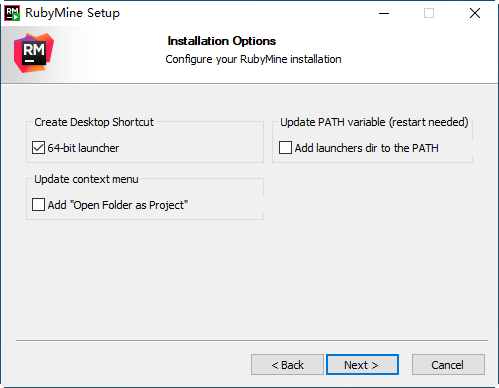
4、點擊install;
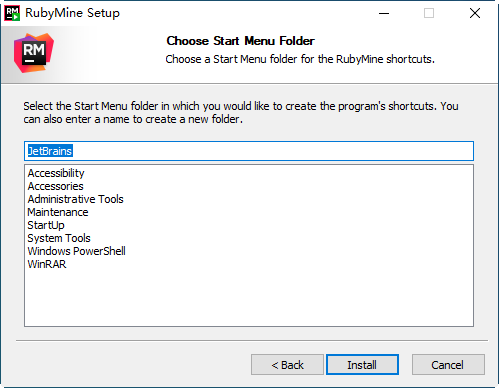
5、等待軟件安裝;

6、安裝完成!

rubymine2021破解教程
1、運行軟件,點擊continue;
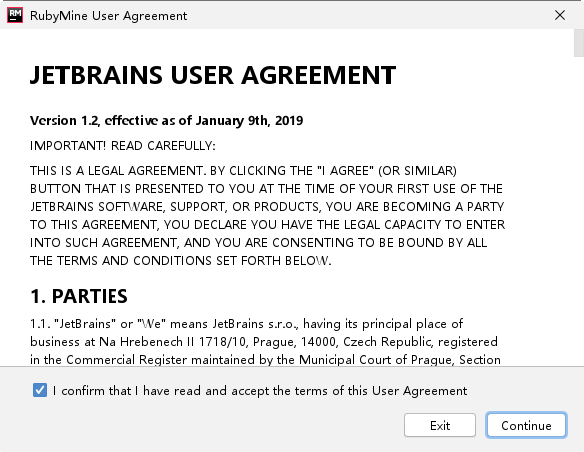
2、點擊Don't Send;
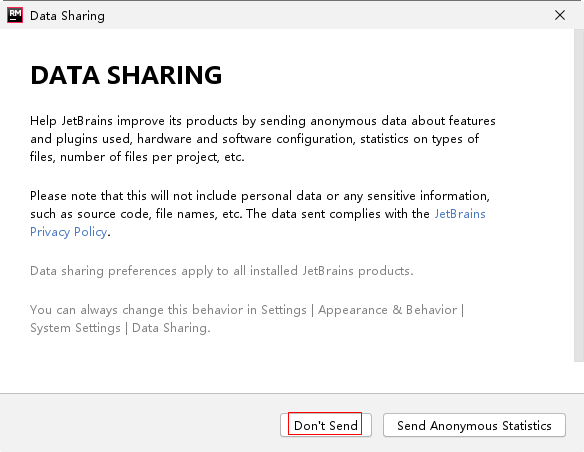
3、勾選Evaluate for free,點擊Evaluate;
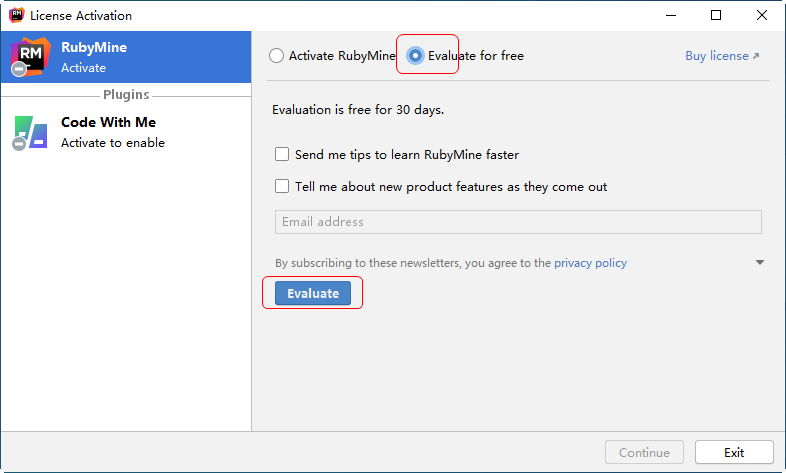
4、點擊continue;
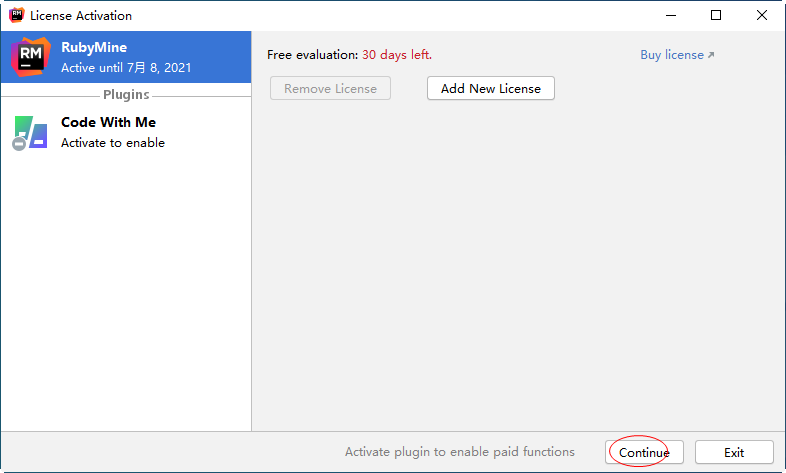
5、點擊plugins,在中間的輸入框輸入中文,可找到簡體中文語言包,點擊install安裝;(需要聯網)

6、中文有語言包安裝完成,點擊restart ide重啟;
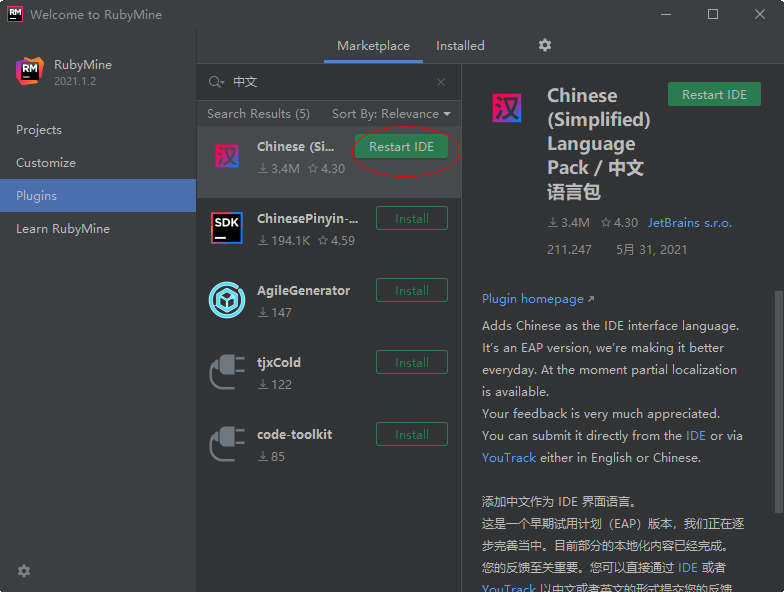
7、點擊插件,點擊右上角功能鍵,選擇從磁盤安裝插件;
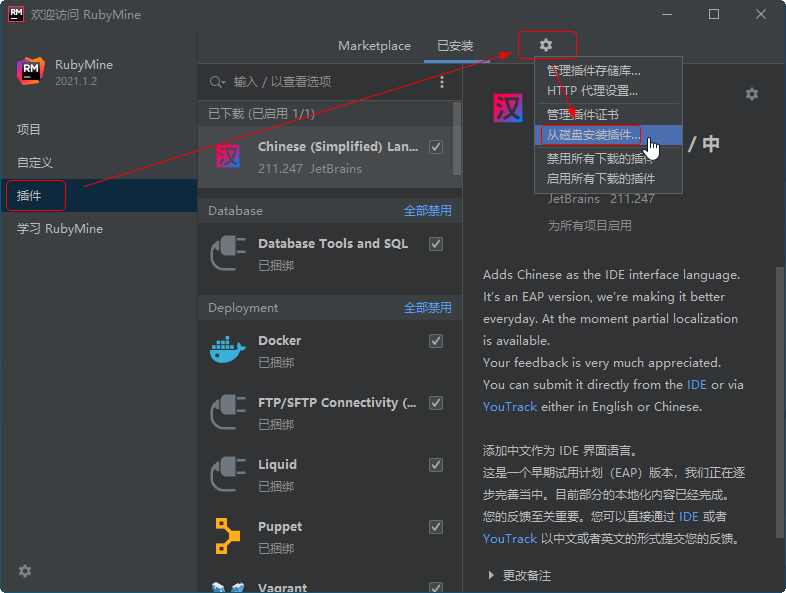
8、按下圖步驟,導入軟件包中的插件,點擊確定;
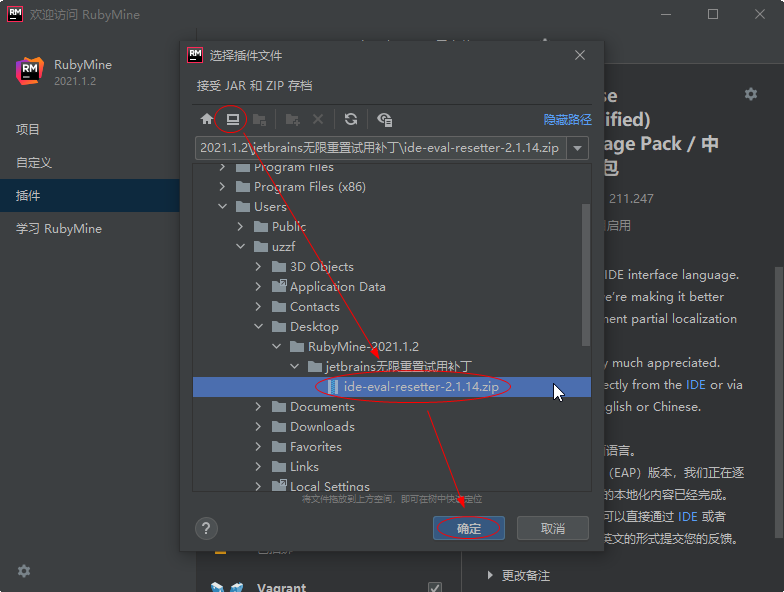
9、插件安裝完成!
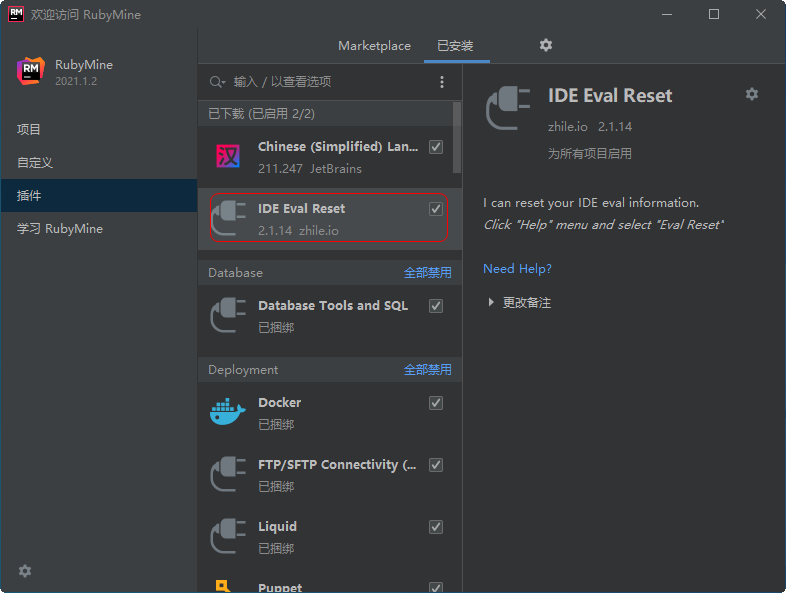
10、新建項目,進入軟件主界面,點擊幫助,可以看到剛剛安裝的插件;
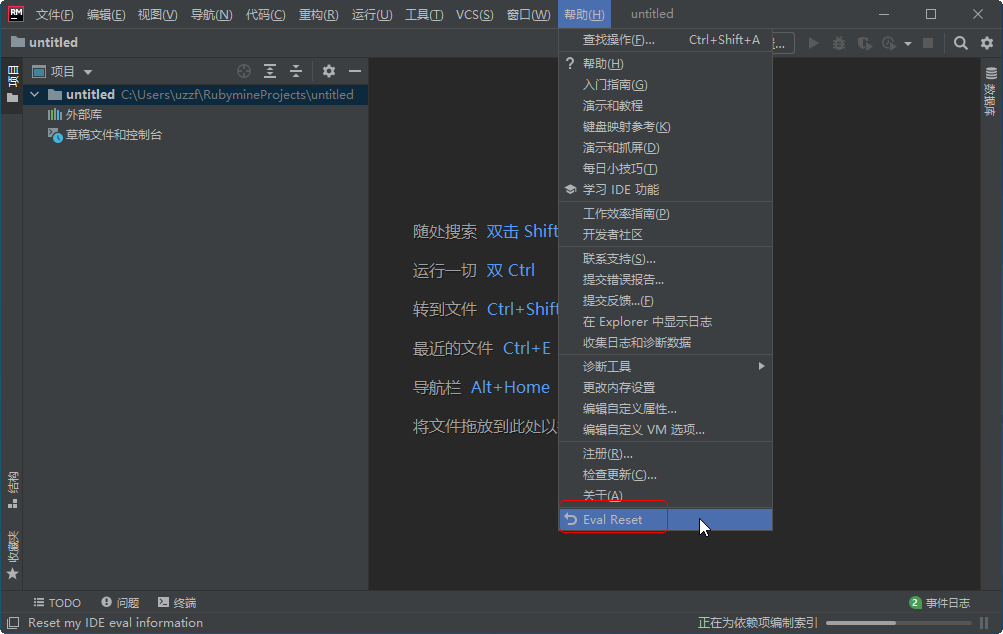
11、點擊插件,勾選下圖所示的選項,點擊reset,以后每次開啟軟件都會自動重置試用時間到30天,實現永不過期!
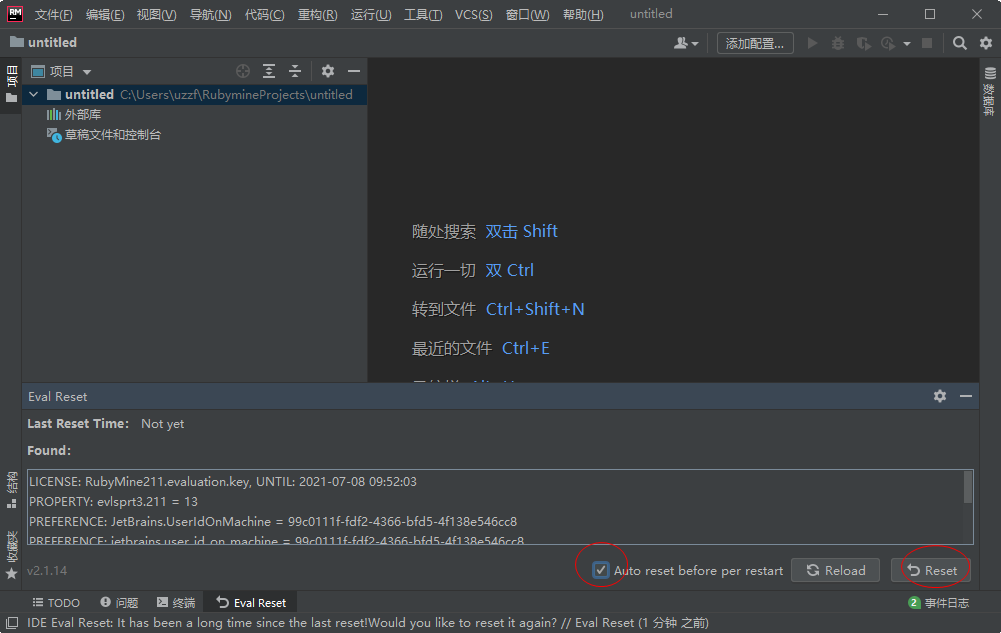
RubyMine2021.1最新功能
RBS 支持和更好的代碼補全
RubyMine 2021.1 將在代碼洞察中使用 .rbs 文件。 這意味著對于 Ruby 的標準庫以及帶有 RBS 定義的用戶代碼,代碼補全都將得到改進。 您甚至不需要在您的項目中使用 Ruby 3.0。 唯一的要求是您要在其中包含 RBS gem。
JetBrains Space 集成
您是否嘗試過 JetBrains Space?現在,您可以使用 Space 插件將 RubyMine 連接到您的組織。 您可以使用它來查看和克隆項目存儲庫、檢查隊友的代碼以及編寫 Space Automation 腳本。
協作開發
RubyMine 現在還捆綁了用于協作開發和結對編程的新 JetBrains 服務 Code With Me。
利用此工具,您可以與其他人共享 IDE 中當前打開的項目,并實時協同處理。 您的同事甚至不需要安裝自己的 IDE 即可與您進行協作。
在分割視圖中最大化編輯器選項卡
現在,在分割視圖中打開多個選項卡后,您可以雙擊正在使用的選項卡,使其編輯器窗口最大化。 再次雙擊即可恢復其原始大小。
在運行配置中運行多項測試
有時,您可能需要運行不屬于單一組(例如一個 .rb 文件或一個文件夾)的多項測試。 從 v2021.1 開始,您可以手動選擇要運行的測試文件。 為此,請在 Project 視圖中選擇文件,右鍵點擊其中任何一項,然后從上下文菜單中選擇 Run ‘<test names>’。
改進了對 Stylelint 的支持
使用 Stylelint,您可以更輕松地檢查 CSS 代碼。 現在,點擊幾下即可解決這個常見的 linter 的問題。 將鼠標懸停在文件中的問題上或將文本光標放在其上,然后按 Alt+Enter,選擇 Stylelint: Fix current file。
- PC官方版
- 安卓官方手機版
- IOS官方手機版





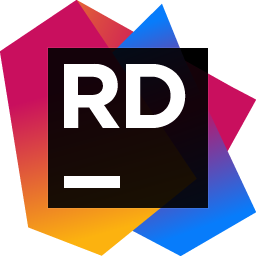
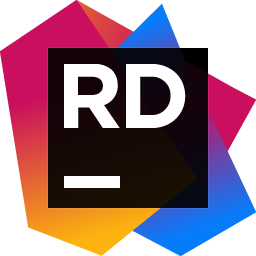
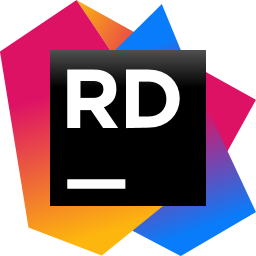
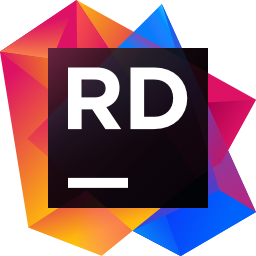
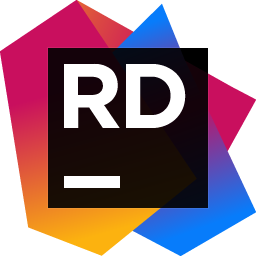

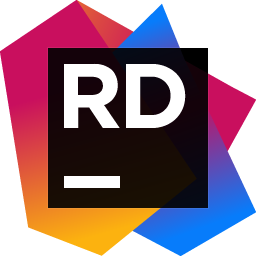
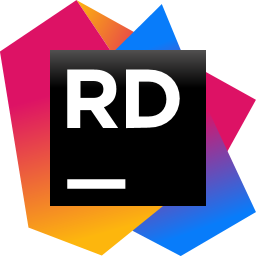
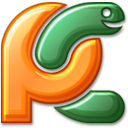
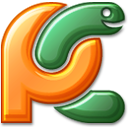

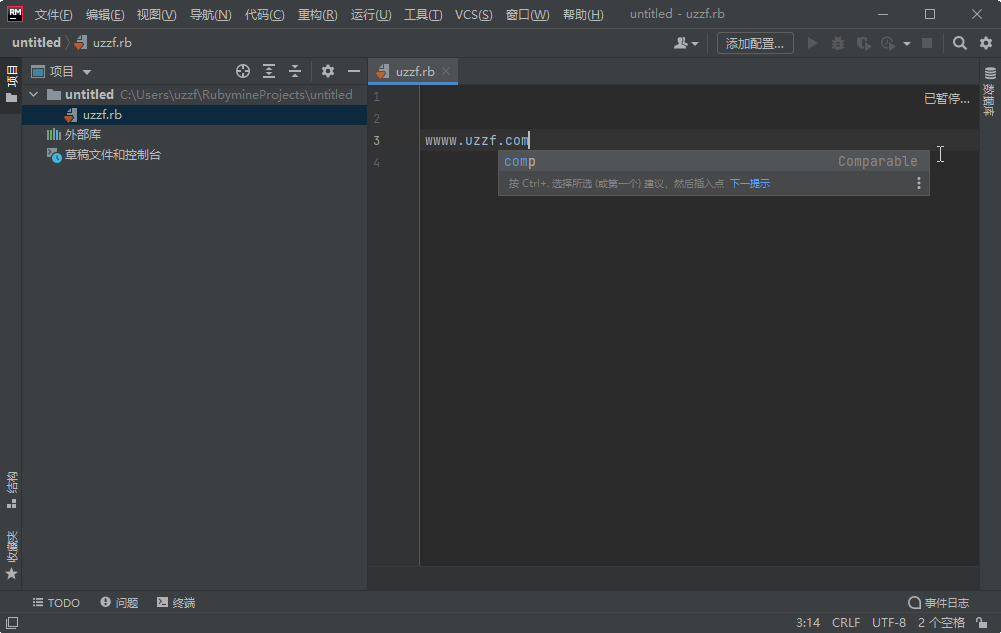
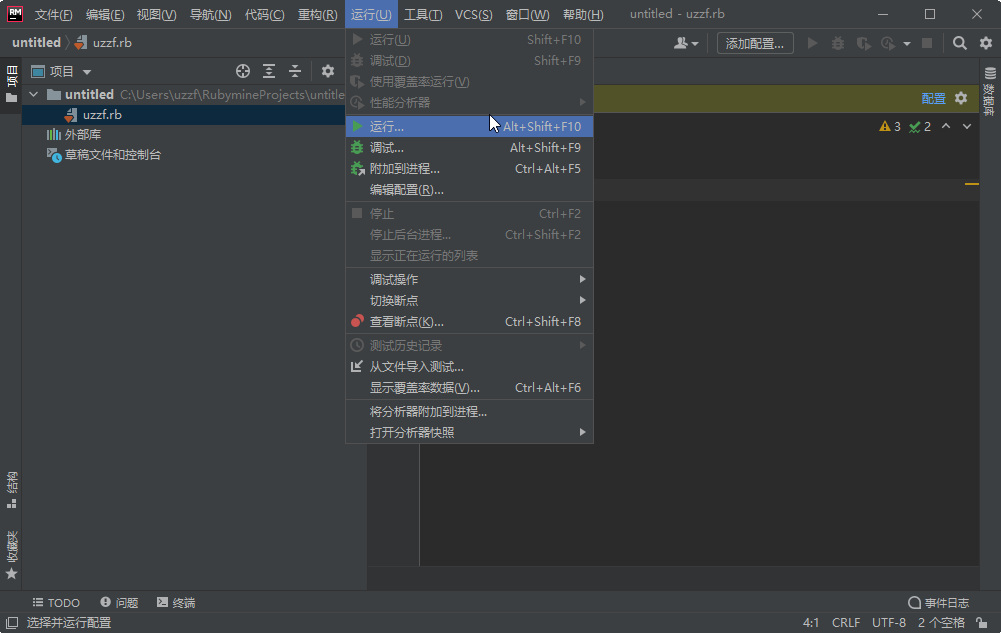


 下載
下載  下載
下載  下載
下載  下載
下載  下載
下載  下載
下載  uAPP Creator(安卓軟件制作工具)1.0.1 官方版
uAPP Creator(安卓軟件制作工具)1.0.1 官方版
 Java SE Development Kit 8 (JDK)v8.0.341 官方版
Java SE Development Kit 8 (JDK)v8.0.341 官方版
 x64dbg(程序逆向反匯編修改神器)2022.07.27 簡體中文版
x64dbg(程序逆向反匯編修改神器)2022.07.27 簡體中文版
 微信開發者工具小游戲版1.05.2204264 官方版
微信開發者工具小游戲版1.05.2204264 官方版
 JetBrains DataGrip 2022 中文破解版221.5591.46 免費版
JetBrains DataGrip 2022 中文破解版221.5591.46 免費版
 JetBrains CLion 2022 破解版221.5080.224 中文免費版
JetBrains CLion 2022 破解版221.5080.224 中文免費版
 IntelliJ IDEA 2022.1 中文免費版221.5080.210 破解版
IntelliJ IDEA 2022.1 中文免費版221.5080.210 破解版
 JetBrains PhpStorm 2022.1中文破解版221.5080.224 免費版
JetBrains PhpStorm 2022.1中文破解版221.5080.224 免費版
 JetBrains Rider 2022.1.1 破解版221.5591.20 免費版
JetBrains Rider 2022.1.1 破解版221.5591.20 免費版
 WebStorm2022破解版(WebStorm 2022.1)221.5080.193 免費版
WebStorm2022破解版(WebStorm 2022.1)221.5080.193 免費版
 goland2022破解版(GoLand 2022.1中文版)221.5080.224 免費版
goland2022破解版(GoLand 2022.1中文版)221.5080.224 免費版
 pycharm2022破解版221.5080.212 中文免費版
pycharm2022破解版221.5080.212 中文免費版
 python3.10.4官方版最新版
python3.10.4官方版最新版
 matlab r2022a中文破解版9.12.0 免費版
matlab r2022a中文破解版9.12.0 免費版
 MATLAB R2019b破解版9.7.0.1190202 免費版
MATLAB R2019b破解版9.7.0.1190202 免費版
 matlab r2020b 破解版免費版
matlab r2020b 破解版免費版
 scala語言開發工具2.13.2 官方版
scala語言開發工具2.13.2 官方版
 julia開發環境1.7.0 免費版
julia開發環境1.7.0 免費版
 rust開發環境1.56.1 官方版
rust開發環境1.56.1 官方版
 aardio桌面軟件開發工具35.7.5 綠色最新版
aardio桌面軟件開發工具35.7.5 綠色最新版
 慧編程電腦版5.4.0 最新版
慧編程電腦版5.4.0 最新版
 編程貓定制課3.3.0 官方版
編程貓定制課3.3.0 官方版
 精易編程助手3.98 綠色免費版
精易編程助手3.98 綠色免費版
 python3.8.5穩定版免費下載
python3.8.5穩定版免費下載
 ulang(木蘭編程語言)0.2.2官方免費版
ulang(木蘭編程語言)0.2.2官方免費版
 小碼精靈編程電腦客戶端1.12.0官方最新版
小碼精靈編程電腦客戶端1.12.0官方最新版
 易語言5.9.0 免費版
易語言5.9.0 免費版
 KRobot編程工具0.8.5 官方64位版
KRobot編程工具0.8.5 官方64位版
 QQ小程序開發工具pc版0.1.28正式版
QQ小程序開發工具pc版0.1.28正式版


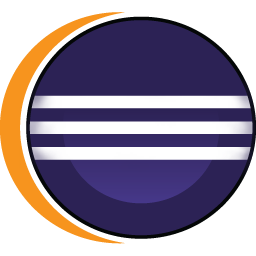 eclipse oxygen版本(Eclipse IDE for Java De
eclipse oxygen版本(Eclipse IDE for Java De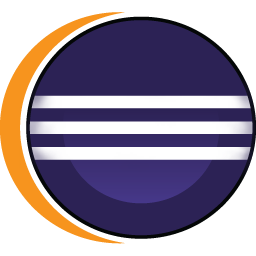 eclipse mars版本(Eclipse IDE for Java Deve
eclipse mars版本(Eclipse IDE for Java Deve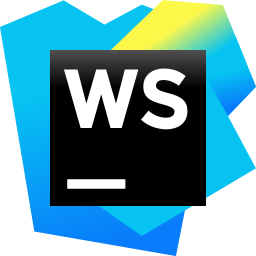 JetBrains WebStorm 2020免費版2020.3.3 x64 附
JetBrains WebStorm 2020免費版2020.3.3 x64 附 jDTS jdbc driver下載1.3.1dist 官方最新版
jDTS jdbc driver下載1.3.1dist 官方最新版 JetBrains PhpStorm 2020中文版2020.3.3 x64 附
JetBrains PhpStorm 2020中文版2020.3.3 x64 附 易語言6.5完美破解版綠色免費版
易語言6.5完美破解版綠色免費版 JetBrains PhpStorm 2021官方版2021.2.2 免費版+破
JetBrains PhpStorm 2021官方版2021.2.2 免費版+破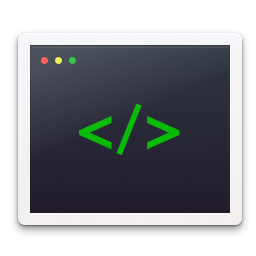 微信開發者工具1.05.2204250 官方版64位
微信開發者工具1.05.2204250 官方版64位 Embarcadero RAD Studio 10.3.3綠色版(delphi1
Embarcadero RAD Studio 10.3.3綠色版(delphi1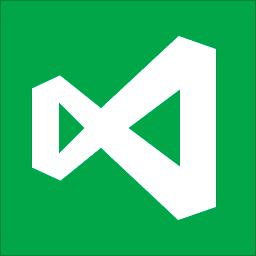 Microsoft Visual Studio Express 2012 for
Microsoft Visual Studio Express 2012 for